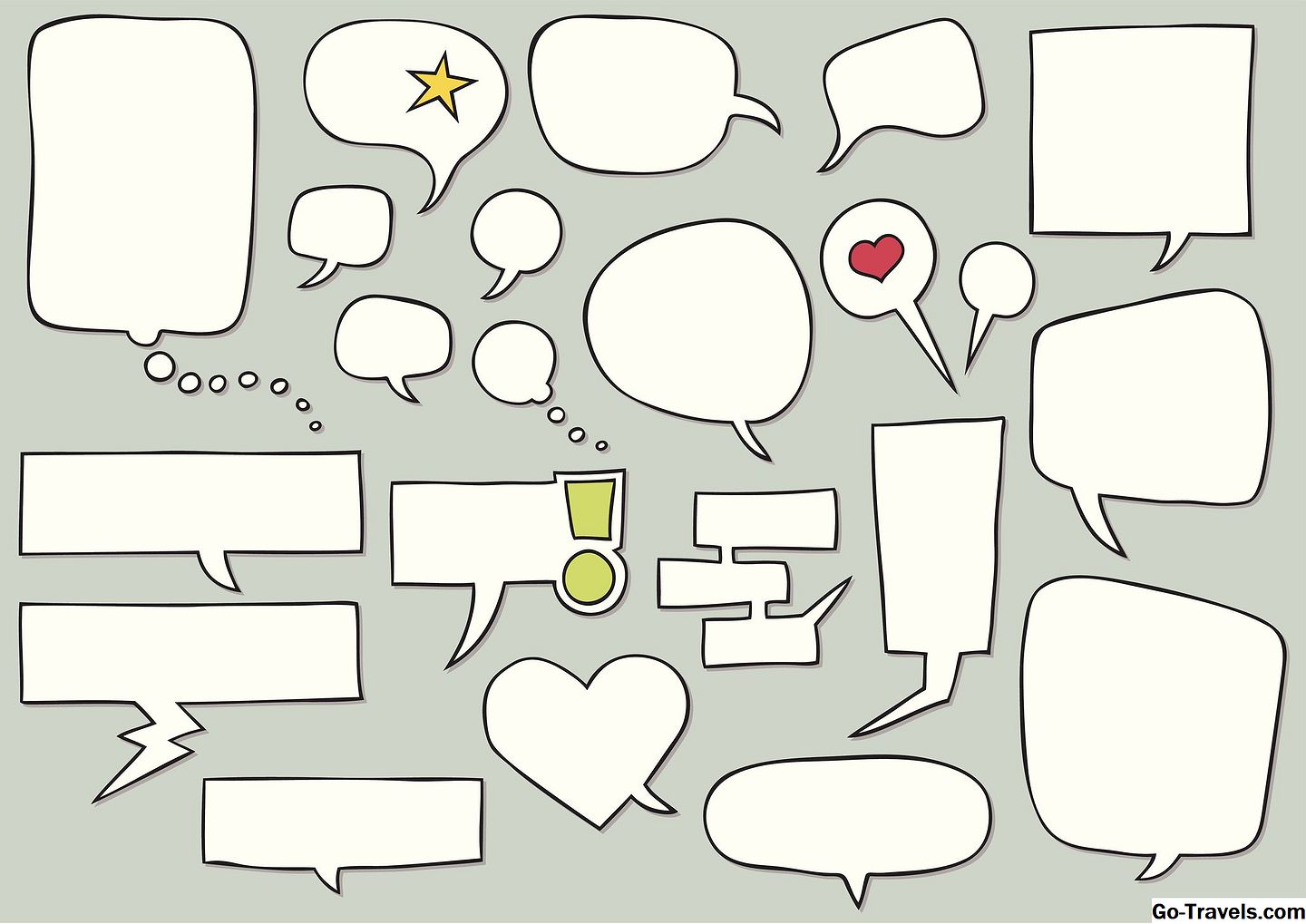Mikään ei herättänyt kylmää talvipäivää enemmän kuin lumisateeksi. Valitettavasti lunta ei aina näy hyvin valokuvissa. Jos lumia ei näy tai haluat lisätä lunta kuvaan ilman sitä, Photoshop Elementsilla on helppo lisätä lumen kuvaan.
01/05Kuinka lisätä lumi valokuviin Photoshop Elements -ohjelmassa

Mikään ei herättänyt kylmää talvipäivää enemmän kuin lumisateeksi. Valitettavasti lunta ei aina näy hyvin valokuvissa. Jos lumia ei näy tai haluat lisätä lunta kuvaan ilman sitä, Photoshop Elementsilla on helppo lisätä lumen kuvaan.
02/05Luo uusi taso

Jos haluat lisätä lumen kuvaan, avaa se Photoshop Elements -ohjelmassa ja luo uusi tyhjä taso napsauttamalla Uusi taso -kuvake kerroksen näytön yläpuolelle. Jätä peittävyys asetettu kokonaan 100 prosenttia ja sekoitus tyyliin normaali.
03/05Valitse lumisarja

Lumihiutaleilla on erilliset muodot, mutta ne ovat niin pieniä, että näemme niitä epäsäännöllisinä pisteinä, kun ne putoavat. Tämän vuoksi et halua valita lumihiutaleen harjaa tai täysin pyöreää harjaa.
Valitse Harjata työkalu. Katso nyt oletusharjat ja valitse harja, jossa on pienet harput, jotka aiheuttavat lumen näyttävän pörröiseltä.
Klikkaus Harjan asetukset ja muuta hajotusta ja välimatkaa. Tämän ansiosta voit lisätä useita hiutaleita yhdellä napsautuksella välttäen samalla möhkäleitä. Jos haluat lisätä hiutaleita vieläkin nopeammin, napsauta harjoitusvalikosta ilmakuvaketta ja hiutaleet tulevat näkyviin niin kauan kuin pidät hiiren painikkeen painettuna.
04/05Rakenna lumipeittejä

Harjaa lumi kerros kuvassa. Saatat joutua säätämään harjan kokoa muutaman kerran löytääksesi oikean kokoisen valokuvasi. Kun olet lisännyt lumikerroksen, siirry kohtaan Suodattaa valikko ja sitten Hämärtää. Valitse sitten Motion Blur. Valitse Motion Blur -valikossa hieman kulma-suunta ja pieni etäisyys. Tavoitteena on ehdottaa liikkumista, eikä hiutaleita täysin hajota.
Toista tämä prosessi muutaman kerran luodaksesi lumihiutaleiden syvyyden illuusion. Harjakorkeuden muuttaminen joillekin hiutaleille lisää tätä vaikutusta.
05/05Snow Effectin viimeistely

Jos haluat lisätä lopulliset vaikutukset lumitöihin, harjaa muutamia harvahiutaleita, jotka eivät ole hämärtyneet. Älä unohda saada hiutaleita kohteen eteen. Koska käytät erillistä kerrosta, voit silti poistaa kaikki hiutaleet, jotka peittävät silmän tai muun tärkeän aiheen.